首页 > 电脑教程
番茄花园传授win7系统打开文件夹超慢的解决办法
admin 2021-11-22 07:40:44 电脑教程
今天教大家一招关于win7系统打开文件夹超慢的解决方法,近日一些用户反映win7系统打开文件夹超慢这样一个现象,当我们遇到win7系统打开文件夹超慢这种情况该怎么办呢?我们可以第一步:按键盘的“Ctrl+Alt+Del”组合键,打开“任务管理器”,在“进程”选下卡找到“桌面窗口管理器”然后点击“结束进程” 第二步:此时桌面会变成只有背景的状态,继续在任务管理器中选择“文件”菜单下的“运行新任务”;下面跟随小编脚步看看win7系统打开文件夹超慢详细的解决方法:
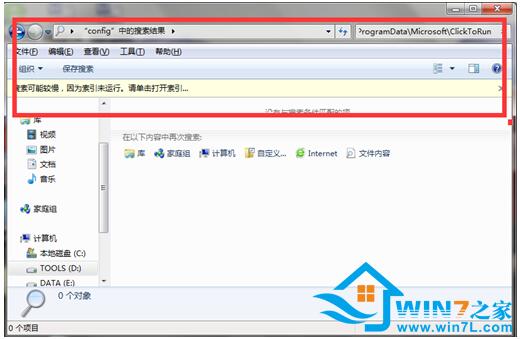
巧妙解决的打开文件夹超慢现象?
第一步:按键盘的“Ctrl+Alt+Del”组合键,打开“任务管理器”,在“进程”选下卡找到“桌面窗口管理器”然后点击“结束进程”
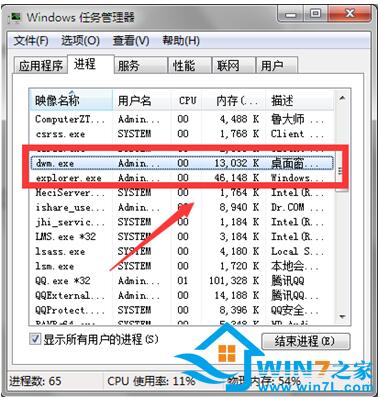
第二步:此时桌面会变成只有背景的状态,继续在任务管理器中选择“文件”菜单下的“运行新任务”;
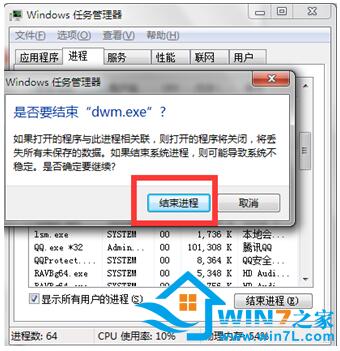
第三步:输入“explorer”后回车,系统会重新启动桌面窗口管理器;
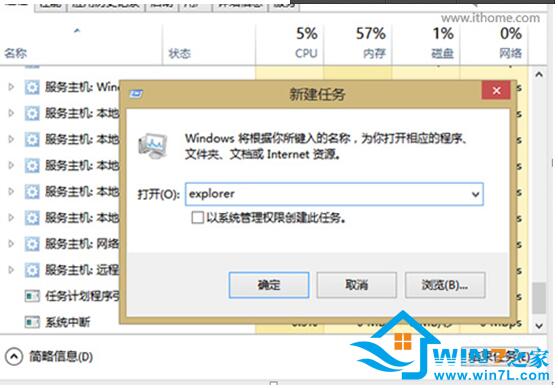
最后小编提醒大家,需要注意使用这种方法会将已经打开的文件夹关闭,需要再次打开,如果有没有保存的工作请在操作前请注意保存一下,这样可以直接重新搞定管理器的问题,建议朋友们选择在实在无法打开的时候才可使用,因为这样会修改管理器的运行,所以Win7的朋友谨慎使用哦!
以上就是win7系统打开文件夹超慢的解决方法的完整教程了,有碰到一样情况的用户们可以采取上面的方法来处理,相信这篇文章一定可以帮到大家!
相关教程推荐
- 2021-11-11 win7能再还原到win10吗,win10变成win7怎么还原
- 2021-09-30 win7怎么调整屏幕亮度,win7怎么调整屏幕亮度电脑
- 2021-08-31 win7笔记本如何开热点,win7电脑热点怎么开
- 2021-11-08 360如何重装系统win7,360如何重装系统能将32改成
- 2021-11-12 win7未能显示安全选项,win7没有安全模式选项
- 2021-11-19 联想天逸5060装win7,联想天逸310装win7
- 2021-07-25 win7无法禁用触摸板,win7关闭触摸板没有禁用选项
- 2021-07-25 win7卡在欢迎界面转圈,win7欢迎界面一直转圈
- 2021-11-12 gta5一直在载入中win7,win7玩不了gta5
- 2021-09-16 win7一直卡在还原更改,win7一直卡在还原更改怎么
热门教程